Når vi ikke skal være sammen med andre på kontoret må vi finne løsninger som gjør at vi likevel kan gjøre det vi ønsker. Her finner du praktisk info om tilgang til dataverktøyene våre, enten du bruker bærbar pc fra jobb, egen pc, nettbrett eller mobiltelefon.
For dere som har bærbar pc fra jobb:
De som har bærbar pc må ta med den hjem. Husk lader!
Oppstart og pålogging på pc som vanlig. Koble til et trådløst nettverk der dere er.
E-post: Normalt skal dere få tilgang til e-posten på vanlig måte ved så strarte opp Outlook. Du kan da sende og motta på vanlig måte.
Tilgang til filene (One Drive) Når dere åpner filbehandleren  finner der filen i OneDrive på vanlig sted i venstre side av vinduet. Velg OneDrive-Ror IKT
finner der filen i OneDrive på vanlig sted i venstre side av vinduet. Velg OneDrive-Ror IKT
Tilgang til fellesfiler lagret på Felles (N:) Disse filene er per nå ikke tilgjengelig ved pålogging utenfor kommunens nett. Kopier derfor de filene/mappene dere tror dere trenger til en egen mappe på din OneDrive når dere er på kontoret. NB Hans Jakob kan også sende disse filene til dere om det er noen dere mangler.
Medarbeideren er tilgjengelig på samme måte som når du er på kontoret.
LabOra Verksted kan kjøres, men tidligere planlagte gudstjenester er ikke tilgjengelig. Kontakt Hans Jakob om dere har behov for å bruke dette programmet.
For dere som ikke har bærbar pc fra jobb tilgjengelig:
Dere må bruke egen pc/nettbrett. HVis dere ikke har dette tilgjengelig, ta kontakt med meg,
E-post og filer:: Start en nettleser (Chrome/Edge/Firefox) og gå inn på www.office.com 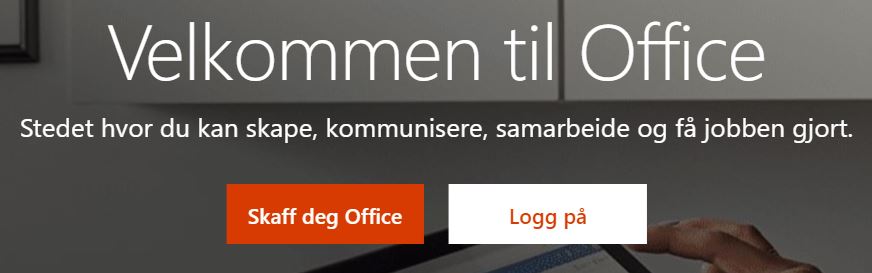
Velg Logg på og skriv inn din e-postadresse. I neste bilde velger du ROR-IKT og i neste bilde må du skrive inn passordet på nytt.
Då får da tilgang til onlineversjon av Office og i praksis det du bruker på kontoret:
E-post finner du på Outlook-appen.
Filene dine finner du på OneDrive-appen.
Medarbeideren kan du kjøre fra www.medarbeideren.no NB Det er mulig dere får beskjed om å installere Silverlight. Da kan dere gjøre det, og på egen pc har dere sikkert rettigheter til dette.
På egen PC og Mec kan dere også laste ned og installere Medarbeideren. Filer/info om dette finner dere her
Mobiltelefon
Også på mobiltelefonen kan du få tilgang til e-post og filer ved å logge på via www.office.com
Du kan også sette opp e-post ved å legge til en Exchange-konto i innstillingene på telefonen. Bruk epostadressen din og påloggingspassordet så skal det gå greit. Det kan være lurt å hente inn denne e-posten i en egen e-postapp (feks Outlook) om dere ellers bruker gmail-appen til privat e-post. Da skiller dere lettere mellom jobb og privatliv (for det er det viktig at vi fortsatt gjør!).
Medarbeideren får dere tilgang til på mobilen i egen app, men her får dere bare tilgang til kalenderen. Skal dere få tak i kontaktene må dere bruke Medarbeideren på pc.
Nettbrett
På nettbrett kan dere få tak i e-post og filer ved å logge på via www.office.com
Medarbeideren er også her kun tilgjengelig via app som på mobiltelefon, se ovenfor..
Kontakt Hans Jakob om det er noe dere lurer på / ikke får til.